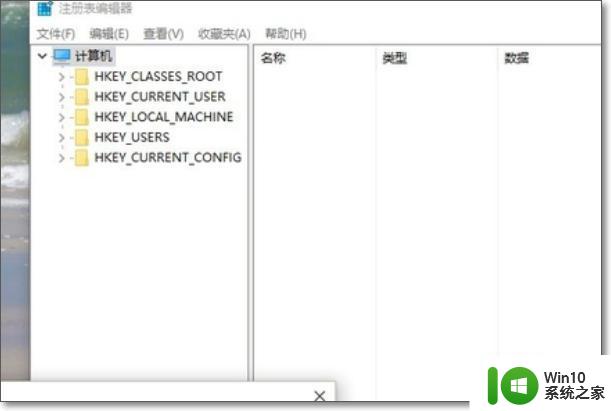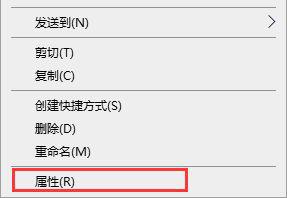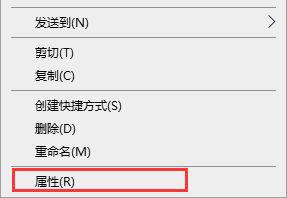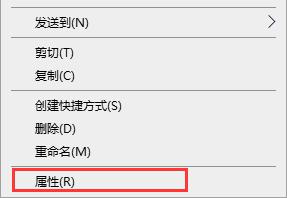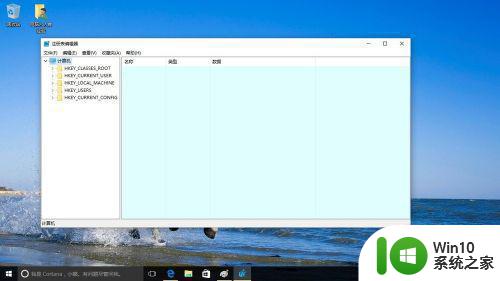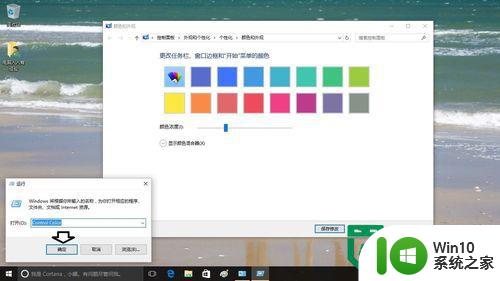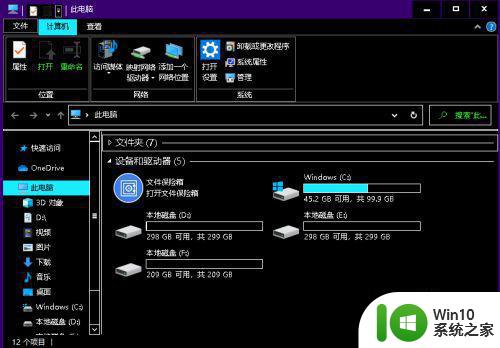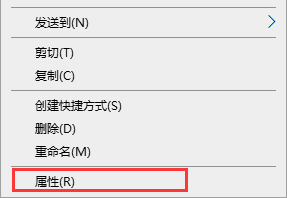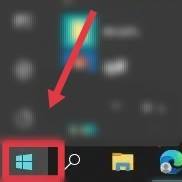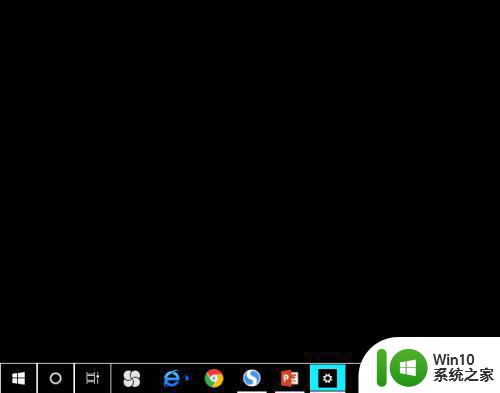win10文件夹背景为黑色的恢复教程 win10文件夹背景变成黑色怎么办
在使用Windows 10操作系统时,有时我们可能会遇到文件夹背景变成黑色的情况,这给我们的使用体验带来了一些不便,不用担心针对这个问题,我们可以通过一些简单的操作来进行恢复。本文将为大家介绍一种恢复Win10文件夹背景为黑色的方法,帮助大家解决这一问题,让我们的操作系统恢复正常。
恢复教程如下:
一、关闭图标缩略图
1、打开电脑上的文件夹,点击左上角的“文件”,点击“更改文件夹和搜索选项”
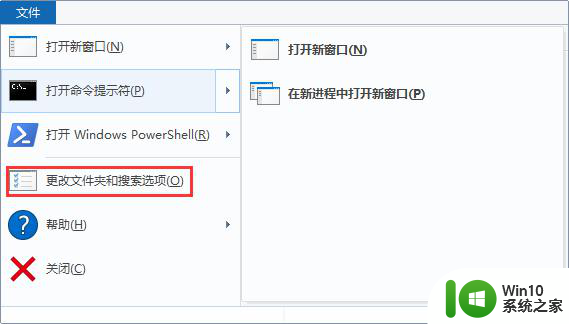
2、在“文件夹选项”界面点击“查看”选卡,在高级设置框中将“始终显示图标,从不显示缩略图”勾选,点击应用并确定即可。
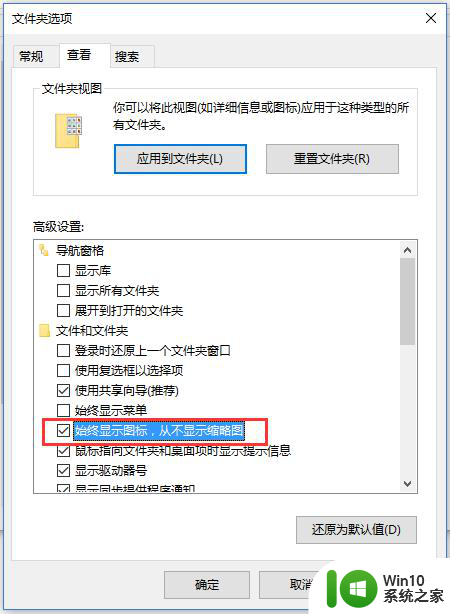
二、重置图标缓存
1、重建图标缓存:Win10桌面图标缓存文件和之前系统版本一样,默认保存在C:Users当前用户名AppDataLocal文件夹下,名称为IconCache.db 删除 然后重启Win10系统即可。
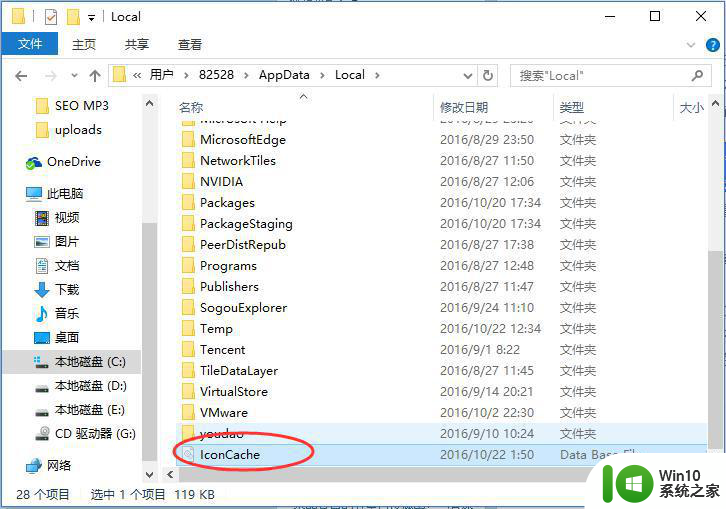
2、如果看不到AppData文件夹,需要显示隐藏的文件夹,点击查看——勾选 隐藏的项目。
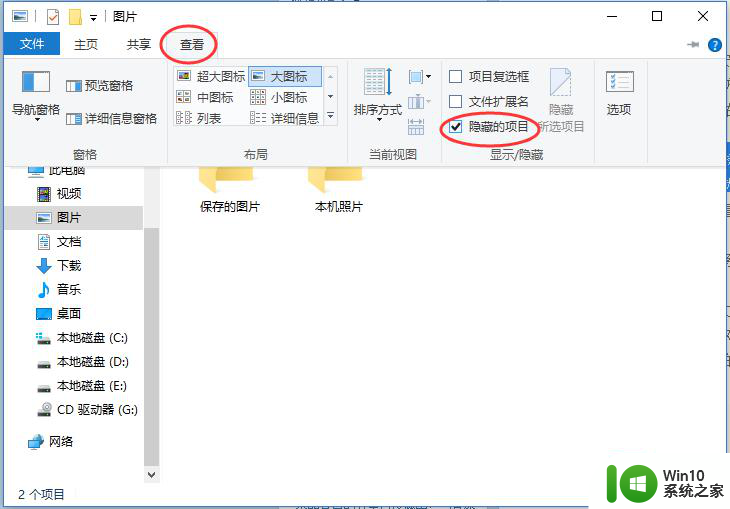
三、第三方软件更改了默认图标
有时候安装某些第三方软件或者有关文件夹设置的操作,会更改文件夹默认的图标,我们可以尝试还原默认图标。方法:指定任意一个文件夹,右击属性——自定义——还原默认图标——单击应用,确定。
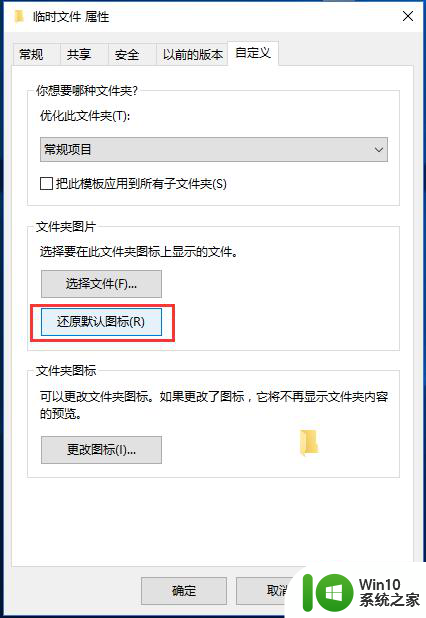
四、360安全卫士修复系统图片
打开360安全卫士,选择“更多”,找到 人工服务 ,搜索图标显示异常,可利用里面的饿方案修复系统图标
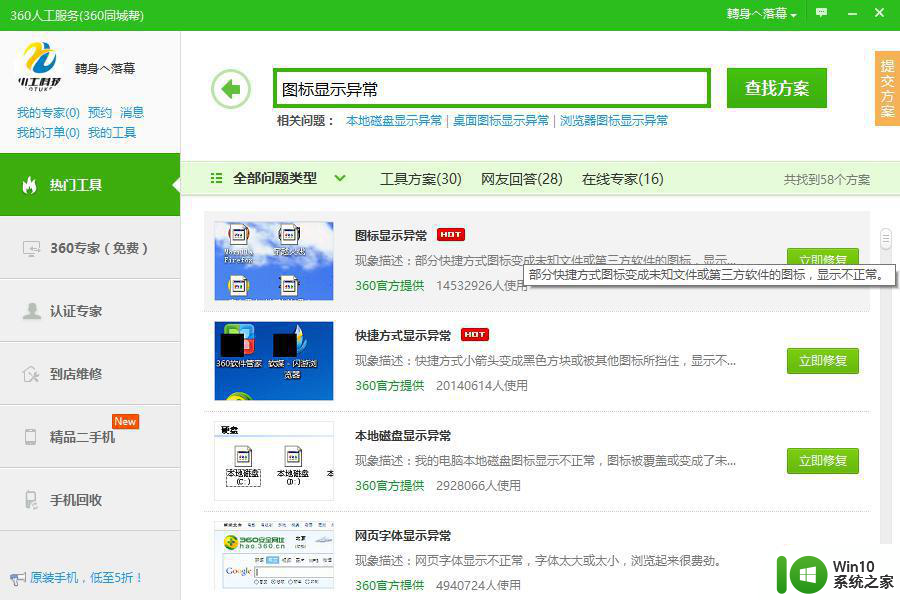
五、重置或者重装系统
如果前面4个方法都没有用,可以选择重置win10系统或者重装系统解决。
以上就是恢复win10文件夹背景为黑色的教程的全部内容,如果您遇到了这种情况,可以按照本文所述的方法进行解决,希望能对大家有所帮助。